Cách hiển thị phần trăm pin trên iPhone X và các mẫu iPhone không 'tai thỏ'
Hướng dẫn sử dụng Zoom để họp trực tuyến / Test tốc độ sạc nhanh của Oppo Find X2
>> DÒNG BÀI HOT: BẢNG GIÁ ĐIỆN THOẠI
Thông thường, các mẫu iPhone đều hiển thị một biểu tượng viên pin ở bên góc phải phía trên màn hình, nhưng đa số người dùng vẫn muốn xem con số biểu thị phần trăm, vì chúng ta đều biết rằng có sự khác biệt rất lớn nếu iPhone hiển thị thời lượng pin là 40% hay 25%.
>> Xem thêm: Người dùng iPhone 5S, iPhone 6 và iPhone 6 Plus cần phải biết điều này
Bạn có thể dễ dàng xem số phần trăm pin của mình, nhưng việc này sẽ khác nhau với các phiên bản từ iPhone X trở lên hoặc iPhone 8 trở xuống. Với iPhone X trở lên, do màn hình bị khuyết một phần để chứa camera trước và cảm biến FaceID, nên không đủ diện tích hiển thị phần trăm pin, chúng ta phải có mẹo để xem.
>> Xem thêm: Màn hình cao cấp trên OPPO Find X2: Không đơn giản chỉ là con số
Cách hiển thị phần trăm pin trên các phiên bản từ iPhone X trở lên
Không giống như các mẫu iPhone đời trước, bạn chỉ có thể thấy con số phần trăm pin khi mở phần Trung tâm Điều khiển (Control Center).
>> Xem thêm: Loạt smartphone xách tay giảm giá mạnh tại Việt Nam cuối tháng 3
Khi đang ở màn hình chính hoặc đang ở trong một ứng dụng, để mở Trung tâm Điều khiển, bạn hãy vuốt xuống từ góc bên phải của điện thoại, bạn sẽ nhìn thấy con số phần trăm pin hiển thị trên màn hình. Bạn sẽ không thấy nó trên màn hình chính, nhưng chỉ cần một lần vuốt là nó hiện ra.
>> Xem thêm: Phiên bản iOS 13.4 có gì hấp dẫn?
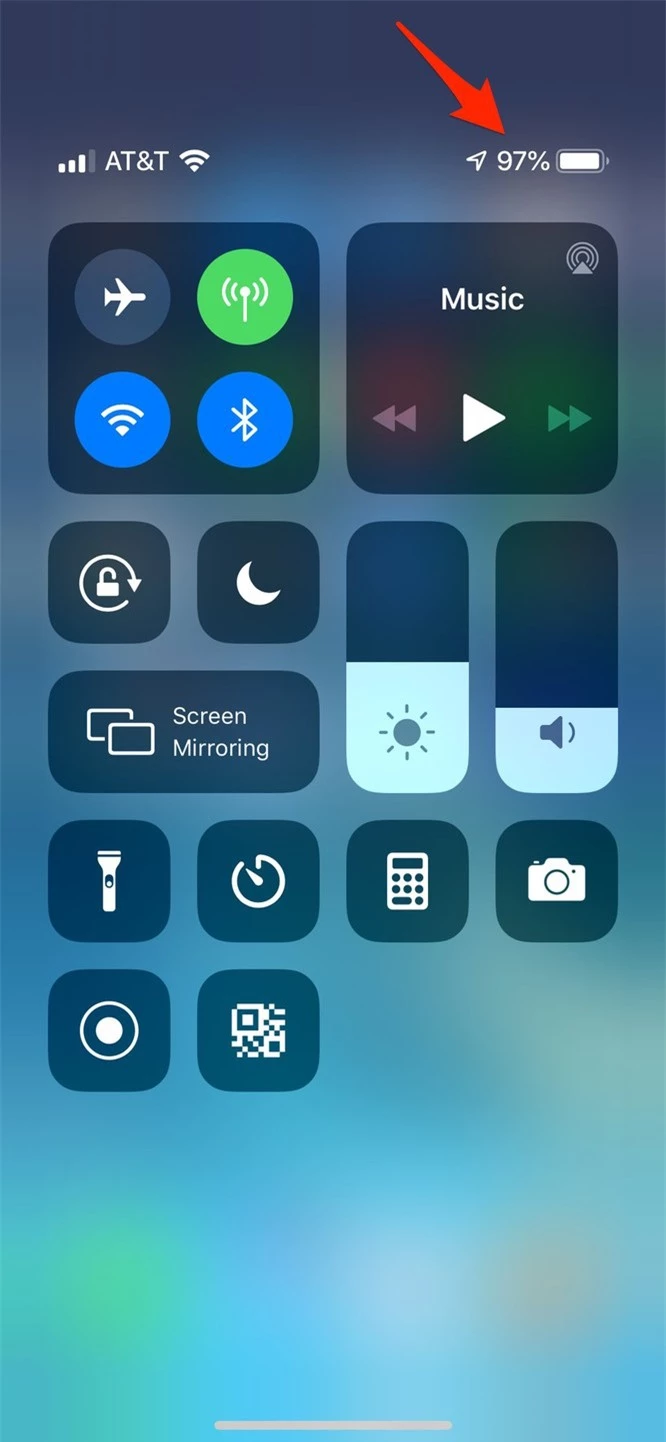 |
Ảnh Business Insider |
Cách hiển thị phần trăm pin trên iPhone 8 trở lên
Nếu bạn có iPhone đời cũ, từ iPhone 8 trở xuống, bạn có thể cho con số này hiển thị vĩnh viễn trên màn hình chính theo cách sau đây
1. Mở ứng dụng Cài đặt (Settings)
2. Nhấn vào Pin (Battery)
3. Bật “Phần trăm pin” (Battery Percentage) bằng cách vuốt công tắc sang phải
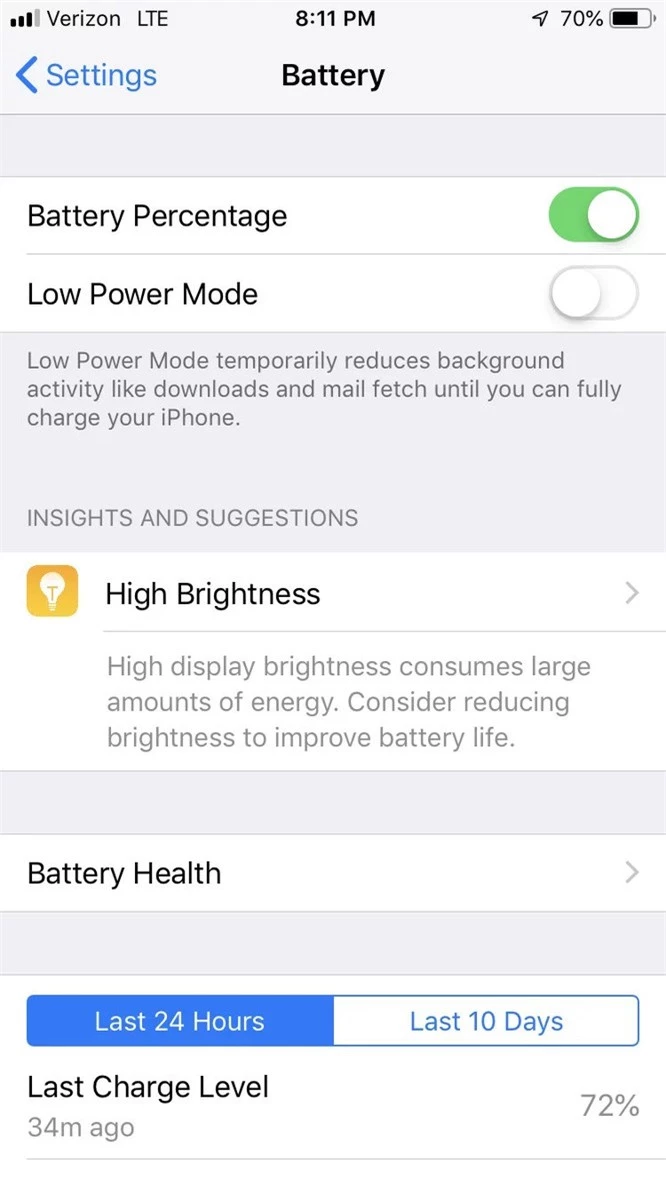 |
Ảnh Business Insider |
End of content
Không có tin nào tiếp theo





